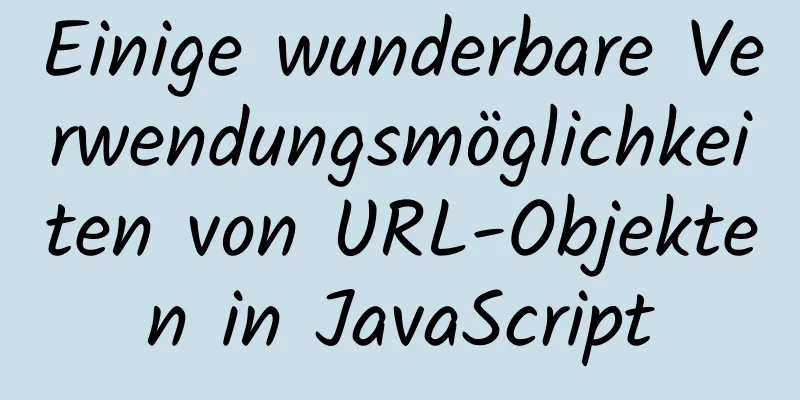Informationen zur Verwendung des Iconfont-Vektorsymbols von Alibaba in Vue

|
Es gibt viele Importmethoden im Internet, und die offizielle Seite bietet auch drei Importmethoden an, aber die meisten Leute werden nach dem Importieren nichts anzeigen oder können den Stil nicht anpassen. Die folgende Methode hat die oben genannten Probleme nicht und ist derzeit die beste Einführungsmethode. 1. Die Website der Alibaba-Vektorbibliothek erfordert vor der Nutzung eine Anmeldung. Bitte registrieren Sie sich und melden Sie sich zuerst an. 2. Suchen Sie nach der Anmeldung nach dem gewünschten Symbol, z. B. Benutzer, Einkaufswagen usw.
3. Bewegen Sie die Maus auf das gewünschte Symbol und klicken Sie auf „Zur Bibliothek hinzufügen“. Es wird empfohlen, es nicht direkt durch Kopieren des SVG-Codes oder andere Importmethoden zu importieren. Am besten fügen Sie es zuerst zur Bibliothek hinzu und laden es dann herunter.
4. Öffnen Sie den Einkaufswagen in der oberen rechten Ecke der Website und klicken Sie auf das von Ihnen ausgewählte Symbol „Zu Artikeln hinzufügen“.
5. Laden Sie es lokal herunter. Sie erhalten ein komprimiertes Paket. Entpacken Sie es in den aktuellen Ordner
6. Der folgende Inhalt wird angezeigt. Kopieren Sie alle Dateien außer der, die mit „Demo“ beginnt, in den Ordner „Iconfont“ unter dem Ordner „Asset“ des Projekts. Wenn es keinen solchen Ordner gibt, erstellen Sie selbst einen neuen Ordner.
7. Öffnen Sie anschließend die Datei demo_index.html im entpackten Ordner mit einem Browser. Diese Codes entsprechen den einzelnen Symbolen und werden später verwendet.
8. Schreiben Sie dies in den Code, und Ihre Projektwebseite zeigt das erste Symbol an, das Symbol, das dem obigen Bild entspricht ==  ==
<Vorlage>
<span class="iconfont"></span>
<Vorlage>
<Skript>
importiere '../asset/iconfont/iconfont.css'; //Dies ist der Pfad zu Ihrer iconfont.css, der sich von meiner unterscheiden kann</script>
9. Um den Symbolstil zu ändern, ändern Sie einfach die Klasse .iconfont im Stiltag.
<Vorlage>
<span class="iconfont"></span>
<Vorlage>
<Skript>
importiere '../asset/iconfont/iconfont.css'; //Dies ist der Pfad zu Ihrer iconfont.css, der sich von meiner unterscheiden kann</script>
<Stil>
.iconfont {
Schriftfamilie: "Iconfont" !wichtig;
Schriftgröße: 16px;
Schriftstil: normal;
-webkit-font-smoothing: Kantenglättung;
-moz-osx-font-smoothing: Graustufen;
}
</Stil>
10. Fertig. Auf der Seite, auf der Sie das Symbol verwenden möchten, 11. Beachten Wenn Sie einige neue Symbole aus der Alibaba Vector Library hinzufügen möchten, müssen Sie den Iconfont-Ordner im Projekt löschen und erneut bei Schritt 2 dieses Artikels beginnen. Wählen Sie sie aus, laden Sie sie herunter und importieren Sie sie. Dies ist das Ende dieses Artikels über Vue, das Alibabas Iconfont-Vektorsymbole verwendet. Weitere relevante Inhalte zu Vue-Vektorsymbolen finden Sie in den vorherigen Artikeln von 123WORDPRESS.COM oder in den folgenden verwandten Artikeln. Ich hoffe, dass jeder 123WORDPRESS.COM in Zukunft unterstützen wird! Das könnte Sie auch interessieren:
|
<<: Beispiele für die Verwendung von HTML-Metadaten
>>: So importieren Sie Tomcat-Quellcode in Idea
Artikel empfehlen
Detaillierte Erläuterung des Index und der Speicherstruktur der MySQL InnoDB-Engine
Vorwort In Datenbanken wie Oracle und SQL Server ...
Grafisches Tutorial zur Installation von MySQL 8.0.12
MySQL8.0.12-Installationstutorial, mit allen teil...
Detailliertes Tutorial zur Installation von MySQL 5.7.20 auf RedHat 6.5/CentOS 6.5
Laden Sie das RPM-Installationspaket herunter Off...
So ändern Sie das Passwort in MySQL 5.7.18
So ändern Sie das Passwort in MySQL 5.7.18: 1. Fa...
WeChat-Miniprogramm zur Implementierung elektronischer Signaturen
In diesem Artikel finden Sie den spezifischen Cod...
Beispielanalyse für MySQL-Transaktionen, Isolationsebenen und Sperrenverwendung
Dieser Artikel beschreibt anhand von Beispielen M...
Details zum Like-Operator in MySQL
1. Einleitung Beim Filtern unbekannter oder teilw...
Windows 10 1903 Fehler 0xc0000135 Lösung [empfohlen]
Windows 10 1903 ist die neueste Version des Windo...
Tutorial zur Installation von MySQL 8.0.11 mit RPM unter Linux (CentOS7)
Inhaltsverzeichnis 1. Installationsvorbereitung 1...
Analyse des benutzerdefinierten Überwachungs- und Alarmimplementierungsprozesses von Linux Zabbix
Ziel Zeigen Sie eine der Daten im iostat-Befehl i...
Über den Fehler des Better-Scroll-Plug-Ins, der nicht gleiten kann (gelöst durch Plug-In im Jahr 2021)
Better-Scroll-Bildlaufprinzip Als übergeordneter ...
Detailliertes Installationstutorial für Zabbix 4.04 (basierend auf CentOS 7.6)
1. Vorbereitung vor der Installation: 1.1 JDK ins...
Lassen Sie uns ausführlich über Vues Mixin und Vererbung sprechen
Inhaltsverzeichnis Vorwort Mischen Mixin-Hinweis ...
Ubuntu kompiliert Kernelmodule und der Inhalt wird im Systemprotokoll angezeigt
Inhaltsverzeichnis 1.Linux-Anmeldeschnittstelle 2...
Kapseln Sie die Navigationsleistenkomponente mit Vue
Vorwort: Die vollständige Kapselung eines Funktio...